So beheben Sie den Bootloop des Magisk-Moduls ohne Zurücksetzen auf die Werkseinstellungen
Verschiedenes / / August 04, 2021
Android ist das am besten anpassbare mobile Betriebssystem der Welt, das auf einer Open-Source-Plattform basiert. Abgesehen davon ist Rooting die fortgeschrittene Methode, wenn es um Android-Anpassungen geht. Wenn es um das Rooten auf Android geht, Magisk ist der eine. Manchmal können jedoch Probleme mit Magisk-Modulen auftreten. Wenn dies der Fall ist, können Sie den Bootloop des Magisk-Moduls ohne Zurücksetzen auf die Werkseinstellungen beheben.
Wie bereits erwähnt, ist Magisk eine großartige Open-Source-Root-Lösung, die eine „systemlose Schnittstelle“ bietet. was es Benutzern ermöglicht, die gesamte Benutzeroberfläche, Systemdateien usw. ohne weiteres zu ändern. Magisk ist eine modulbasierte App für Android-Geräte und Sie können eine verbesserte Benutzererfahrung erzielen. In einigen Szenarien können jedoch nicht alle Module nahtlos zusammenarbeiten.
In dieser Situation können Sie leicht in Schwierigkeiten geraten, wenn Sie leider ein Bootloop-Problem mit Ihrem Magisk-Modul haben. Es kann auch möglich sein, dass ein einzelnes Magisk-Modul Probleme hat oder einige Module Kompatibilitätsprobleme haben, die offensichtlich zu einem Bootloop führen. Wenn Sie also mit dem gleichen Problem konfrontiert sind, können Sie das Werksabbild Ihres Geräts im Grunde neu flashen oder alle Daten von Ihrem Telefon löschen.
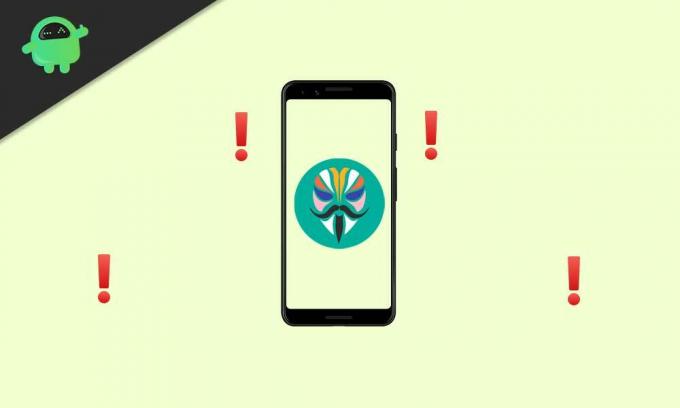
Seiteninhalt
-
So beheben Sie den Bootloop des Magisk-Moduls ohne Zurücksetzen auf die Werkseinstellungen
- Voraussetzungen:
- Methode 01: Magisk Manager zur Wiederherstellung installieren
- Methode 02: Booten Sie in den Wiederherstellungsmodus
- Methode 03: Starten Sie Magisk Manager zur Wiederherstellung
So beheben Sie den Bootloop des Magisk-Moduls ohne Zurücksetzen auf die Werkseinstellungen
Wie der Titel schon sagt, ein großes Dankeschön an einen neuen Mod-Entwickler von XDA VR25 für eine einfachere Methode zur Verwaltung aller Ihrer Magisk-Module direkt aus der benutzerdefinierten Wiederherstellung wie TWRP. Diese Methode erfordert also ein paar Dinge, die unten erwähnt werden:
Voraussetzungen:
- Ein gerootetes Android-Gerät
- TWRP sollte auf dem Gerät installiert sein
- Magisk sollte auch installiert sein
Lassen Sie uns nun, ohne weitere Zeit zu verschwenden, nacheinander in die Anleitung unten springen.
Methode 01: Magisk Manager zur Wiederherstellung installieren
Wenn sich Ihr Android-Gerät also derzeit in einer Bootloop-Situation befindet und Sie nicht auf Magisk Manager zugreifen können, stellen Sie sicher, dass Sie Ihr Mobilteil in TWRP booten.
- Sie können dies ausführen, indem Sie die Lautstärketaste zwischen den Bootloops gedrückt halten (bei leerem Bildschirm).
- Ihr Gerät bootet in den Bootloader-Modus.
- Jetzt können Sie ganz einfach navigieren und die 'Wiederherstellungsmodus' mit den Lautstärketasten.
- Drücken Sie dann die Ein-/Aus-Taste, um die Aktion zu bestätigen, und das Gerät startet im TWRP-Wiederherstellungsmodus.
- Sobald Sie sich im TWRP-Wiederherstellungsmodus auf Ihrem Gerät befinden, laden Sie die neueste Version der Magisk Manager-Datei (zip) herunter von dieser XDA-Link.
- Speichern Sie die Datei auf Ihrem Computer > Verbinden Sie das Gerät über ein USB-Datenkabel mit dem PC.
- Verwenden Sie die Befehlsmethode „ADB Sideload“ um die Zip-Datei auf Ihrem Mobilteil zu installieren.
Methode 02: Booten Sie in den Wiederherstellungsmodus
Bitte beachten Sie: Wenn Sie die flashbare ZIP-Datei mit dem ADB-Befehl von der Seite geladen haben, müssen Sie diese zweite Methode nicht befolgen. Springen Sie einfach direkt in die 3. Methode.
- Wenn Sie die flashbare ZIP-Datei mit TWRP seitwärts geladen haben, müssen Sie Ihr Gerät erneut im TWRP-Wiederherstellungsmodus neu starten. [Verwenden Sie die 'Wiederherstellungsmodus' in TWRP booten]
Methode 03: Starten Sie Magisk Manager zur Wiederherstellung
- Jetzt befinden Sie sich im Hauptmenü des TWRP-Wiederherstellungsbildschirms auf Ihrem Mobilteil.
- Tippen Sie auf Fortgeschritten > Auswählen Terminal.
- Geben Sie im Terminalfenster folgende Befehlszeile ein:
/data/media/mm
- Nun sehen Sie möglicherweise eine Liste mit Optionen zum Ausführen des Wiederherstellungsmoduls für Magisk Manager.
- Wählen „Module deinstallieren“ indem du den Buchstaben tippst 'du' nach Drücken der Eingeben Schlüssel zweimal. [Denken Sie daran, dass Sie den Buchstaben richtig eingeben müssen, wie Sie ihn auf dem Bildschirm sehen, damit er funktioniert]
- Wenn Sie einen Fehler gemacht haben und es erneut versuchen möchten, beenden Sie das Deinstallationsprogramm, indem Sie die Taste. drücken Strg+C Schlüssel.
- Wenn Sie also den Buchstaben richtig eingegeben haben (Groß-/Kleinschreibung beachten), drücken Sie Eingeben zweimal wird das Modul vom Gerät deinstalliert.
- Geben Sie als Nächstes den Buchstaben ein 'n' (wenn Sie etwas anderes tun möchten), um das Terminal zu schließen.
- Starten Sie Ihr Telefon schließlich wie gewohnt neu, indem Sie die Ein-/Aus-Taste lange drücken, bis Sie das Startlogo sehen.
- Sie sind fertig. Genießen!
Wenn Sie jedoch immer noch mit dem Bootloop-Problem konfrontiert sind, empfehlen wir Ihnen, den gesamten Vorgang noch einmal zu versuchen. Befolgen Sie alle Schritte sorgfältig und überspringen Sie keine entsprechende Methode. Wählen Sie nun die „Module aktivieren oder deaktivieren“ im Magisk Manager für das Recovery-Hauptmenü. Deaktivieren Sie das Modul genauso wie Sie Elemente deinstallieren.
Das ist es, Jungs. Wir gehen davon aus, dass dieser Leitfaden für Sie hilfreich war. Für weitere Fragen können Sie unten kommentieren.
Anzeige

![So installieren Sie Stock ROM auf Lava R055 ARC4i [Firmware-Datei / Unbrick]](/f/0d1a6a5dfbfe8436ce6e97e240ef228a.jpg?width=288&height=384)

![So rufen Sie den Wiederherstellungsmodus auf BQ Mobile BQS-5037 Strike Power auf [Stock and Custom]](/f/d8d6ac173b5f99a55e64838658f8b9e6.jpg?width=288&height=384)